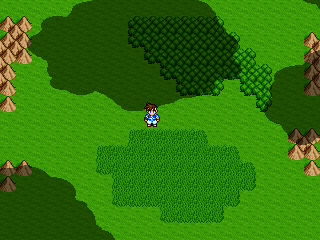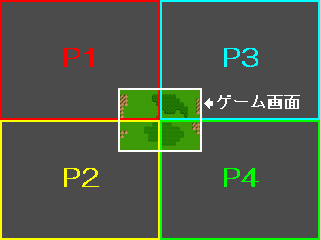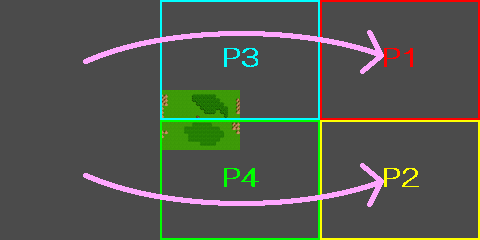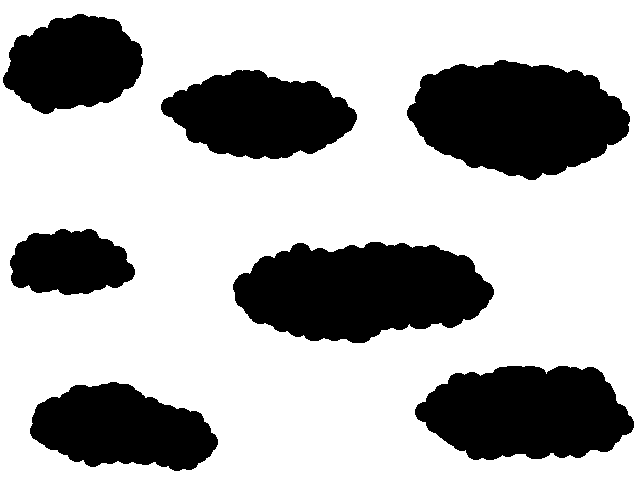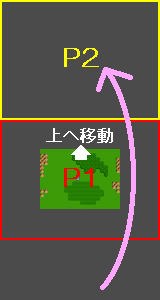RPGツクール2000/演出【サイトトップへ戻る】
■雲の影を表示する
(更新:2020/08/02)
ピクチャーを使って透明度50%(半透明)の雲の影を表示し、
画面左上の方へ雲が流れるように設定します。
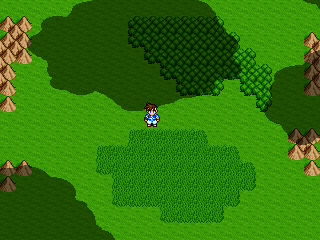
| 動作見本用のサンプルデータ |
サンプルのダウンロードは↓をクリックしてください。
|
サンプルのイベント設定状況を見る場合は、
ツクールの作品データが入っているフォルダを開いて、
その中にサンプルの作品データを入れてください。
【ツクールのフォルダの開き方を見る】 |
このサンプルデータのイベント設定をコピー&貼り付けして、
制作中の作品に使用する場合は、
イベントの処理構造を理解した上で自己責任でご利用ください。
動作確認用のサンプル内では正常に動いていたイベントが、
制作中の作品にコピー&貼り付けしたら正常に動かなくなった場合は、
明らかにコピー&貼り付けの作業に問題があった事になります。 |
■システムの基本
雲の影は、ピクチャーを使って表示します。
ピクチャーは、1枚が横640×縦480のサイズで、
4枚のピクチャー画像を並べて雲の影を表示します。
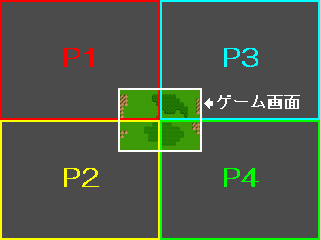
ピクチャーの画像は、左の方へ移動します。
ピクチャー画像がゲーム画面の左へと移動して、
ゲーム画面には表示されない所まで移動しましたら、
現在ゲーム画面に表示されているピクチャー画像の右側へ移動させます。
■イベントの設定の<右へ移動と書かれた設定が
この右へと移動する設定の部分になります。
※ピクチャーが右へと移動した後に主人公が左へ移動し続けますと、
移動速度によっては雲が途切れてしまいます。
そこで主人公が左へ移動し続ける場合は、
右側へ移動しましたピクチャー画像を左側へと戻します。
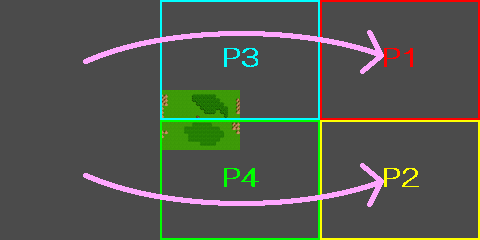
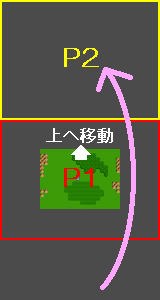 |
|
主人公が上へ移動すると、
ピクチャー画像は下へと移動していきます。
さらに上へ移動し続けますと、
雲の影が途切れてしまいます。
そこで現在ゲーム画面に表示されている
ピクチャー画像の下に設定されている
ピクチャー画像を現在表示されている
ピクチャー画像の上へ移動して、
雲の影が途切れないように設定します。
下へ移動する場合は、逆に上にある
ピクチャー画像を下へ移動させて、
雲の影が途切れないようにします。
■イベントの設定の<移動に合わせて上へ移動と
書かれた設定がこの上下へと移動する設定
の部分になります。 |
雲の影のは、下の画像のように雲の部分は真っ黒な画像にして、
それ以外の部分を透明な画像にします。
ゲーム画面へ表示する時には「透明度:50%」で表示します。
雲の影の画像は、素材管理の「Picture」にインポートしてください。
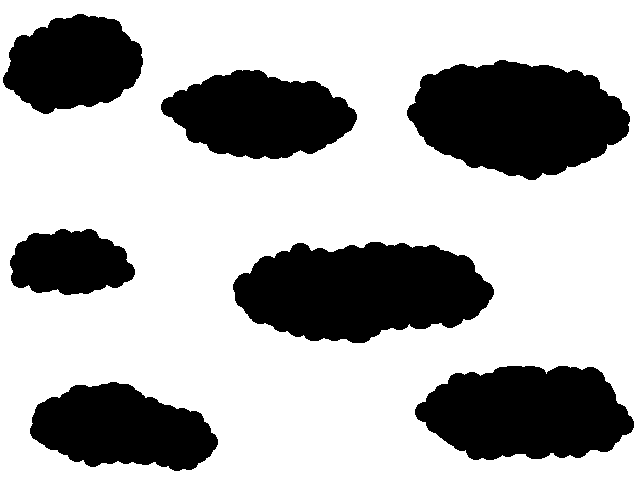
この画像を使う場合は、
画像の上で右クリック→「名前を付けて画像を保存」を選択し、
デスクトップなどに保存してインポートしてください。
加工も自由に行ってください。
ピクチャーの移動は、ウェイト:0.0秒ごとに移動します。
移動処理は、
横へはウェイト:0.0秒×1ごとにX-1へ移動します。
縦へはウェイト:0.0秒×2ごとにY-1へ移動します。
画面がスクロールした時には、
雲を動かすマップイベントの画面位置の誤差から、
ピクチャーの表示位置を画面スクロールに合わせてずらします。
なお、主人公の移動速度はどの移動速度でも対応する事ができます。
▲トップへ戻る▲
■イベントの設定
雲の影を動かすイベントはマップイベントで設定してください。
■マップイベント「雲の影」
イベント出現条件:なし
イベント開始条件:定期的に並列処理する
◆変数の操作:[0001〜0002]代入,640
◆変数の操作:[0003〜0004]代入,1280
◆変数の操作:[0005:雲01:Y]代入,0
◆変数の操作:[0006:雲02:Y]代入,480
◆変数の操作:[0007:雲03:Y]代入,0
◆変数の操作:[0008:雲04:Y]代入,480
◆スイッチの操作:[0002:X+1280実行]をOFFにする
◆ピクチャーの表示:1,雲(960,720)(スクロール連動:ON)■
◆ピクチャーの表示:2,雲(960,720)(スクロール連動:ON)
◆ピクチャーの表示:3,雲(960,720)(スクロール連動:ON)
◆ピクチャーの表示:4,雲(960,720)(スクロール連動:ON)
◆ウェイト:0.1秒
◆変数の操作:[0009:画面のずれX±]代入,このイベントの画面X
◆変数の操作:[0010:画面のずれY±]代入,このイベントの画面Y
◆注釈:------------------------------------------------------------
: :▼雲の移動処理
: :
◆ラベルの設定:1番
◆注釈:------------------------------
: :▼画面スクロールのずれ修正
: :
◆変数の操作:[0009:画面のずれX±]減算,このイベントの画面X
◆変数の操作:[0010:画面のずれY±]減算,このイベントの画面Y
◆条件分岐:変数[0009:画面のずれX±]が-16以下<マップループ用の設定
◆変数の操作:[0009:画面のずれX±]剰余,16
◆変数の操作:[0009:画面のずれX±]加算,16
◆
:分岐終了
◆条件分岐:変数[0009:画面のずれX±]が16以上
◆変数の操作:[0009:画面のずれX±]剰余,16
◆変数の操作:[0009:画面のずれX±]減算,16
◆
:分岐終了
◆条件分岐:変数[0010:画面のずれY±]が-16以下
◆変数の操作:[0010:画面のずれY±]剰余,16
◆変数の操作:[0010:画面のずれY±]加算,16
◆
:分岐終了
◆条件分岐:変数[0010:画面のずれY±]が16以上
◆変数の操作:[0010:画面のずれY±]剰余,16
◆変数の操作:[0010:画面のずれY±]減算,16
◆
:分岐終了
◆変数の操作:[0001〜0004]減算,変数[0009]の値<画面スクロールのずれを設定
◆変数の操作:[0005〜0008]減算,変数[0010]の値<画面スクロールのずれを設定
◆変数の操作:[0009:画面のずれX±]代入,このイベントの画面X
◆変数の操作:[0010:画面のずれY±]代入,このイベントの画面Y
◆注釈:------------------------------
: :▼雲の表示位置を移動
: :
◆変数の操作:[0001〜0004]減算,1<左へ移動します
◆スイッチの操作:[0001:Y移動]のON/OFFを逆転
◆条件分岐:スイッチ[0001:Y移動]がON<処理2回の中で1回だけ上へ移動します
◆変数の操作:[0005〜0008]減算,1<上へ移動します
◆
:分岐終了
◆注釈:------------------------------
: :▼雲を移動する
: :
◆条件分岐:変数[0005:雲01:Y]が-360より小さい<移動に合わせて下へ移動
◆変数の操作:[0005:雲01:Y]加算,960
◆変数の操作:[0007:雲03:Y]加算,960
◆
:分岐終了
◆条件分岐:変数[0005:雲01:Y]が600より大きい<移動に合わせて上へ移動
◆変数の操作:[0005:雲01:Y]減算,960
◆変数の操作:[0007:雲03:Y]減算,960
◆
:分岐終了
◆条件分岐:変数[0006:雲02:Y]が-360より小さい<移動に合わせて下へ移動
◆変数の操作:[0006:雲02:Y]加算,960
◆変数の操作:[0008:雲04:Y]加算,960
◆
:分岐終了
◆条件分岐:変数[0006:雲02:Y]が600より大きい<移動に合わせて上へ移動
◆変数の操作:[0006:雲02:Y]減算,960
◆変数の操作:[0008:雲04:Y]減算,960
◆
:分岐終了
◆条件分岐:変数[0001:雲01:X]が-480より小さい<右へ移動
◆変数の操作:[0001〜0002]加算,1280
◆
:分岐終了
◆条件分岐:変数[0003:雲03:X]が-480より小さい<右へ移動
◆変数の操作:[0003〜0004]加算,1280
◆
:分岐終了
◆条件分岐:変数[0001:雲01:X]が800より大きい<左へ移動
◆変数の操作:[0001〜0002]減算,1280
◆
:分岐終了
◆条件分岐:スイッチ[0002:X+1280実行]がOFF(オプション:ON)
◆条件分岐:変数[0003:雲03:X]が1920より大きい
◆スイッチの操作:[0002:X+1280実行]をONにする
◆
:分岐終了
◆条件分岐:変数[0003:雲03:X]が800より小さい
◆条件分岐:変数[0001:雲01:X]が320より小さい
◆スイッチの操作:[0002:X+1280実行]をONにする
◆
:分岐終了
◆
:分岐終了
◆
:それ以外の場合<スイッチ[0002:X+1280実行]がONの時
◆条件分岐:変数[0003:雲03:X]が800より大きい<左へ移動
◆変数の操作:[0003〜0004]減算,1280
◆
:分岐終了
◆
:分岐終了
◆ピクチャーの移動:1,(V[0001],V[0005]),0.0秒(透明度:50%)■
◆ピクチャーの移動:2,(V[0002],V[0006]),0.0秒(透明度:50%)
◆ピクチャーの移動:3,(V[0003],V[0007]),0.0秒(透明度:50%)
◆ピクチャーの移動:4,(V[0004],V[0008]),0.0秒(透明度:50%)
◆ウェイト:0.0秒
◆指定ラベルへ飛ぶ:1番
◆ |
▲トップへ戻る▲
■初めから雲が表示されている状態にする
別のマップから移動してきますと、初めは雲の影が表示されておらず、
画面右下から徐々に雲の影が表示されます。
これを別のマップから移動してきた時に、
初めから雲が表示されている状態にしたい時には、
以下のようにイベント設定を修正してください。
まず雲の影が表示されるマップへ場所移動する時には、場所移動の設定の前に…
を設定してください。
雲の影を表示するイベントは以下のように改良してください。
■マップイベント「雲の影」
イベント出現条件:なし
イベント開始条件:定期的に並列処理する
◆変数の操作:[0001〜0002]代入,640
◆変数の操作:[0003〜0004]代入,0
◆変数の操作:[0005:雲01:Y]代入,0
◆変数の操作:[0006:雲02:Y]代入,480
◆変数の操作:[0007:雲03:Y]代入,0
◆変数の操作:[0008:雲04:Y]代入,480
◆スイッチの操作:[0002:X+1280実行]をOFFにする<削除
◆ピクチャーの表示:1,雲(V[0001],V[0005])(スクロール連動:ON/透明度:50%)
◆ピクチャーの表示:2,雲(V[0002],V[0006])(スクロール連動:ON/透明度:50%)
◆ピクチャーの表示:3,雲(V[0003],V[0007])(スクロール連動:ON/透明度:50%)
◆ピクチャーの表示:4,雲(V[0004],V[0008])(スクロール連動:ON/透明度:50%)
◆画面の表示:場所移動の設定<ウェイトの設定をこの設定に変える
◆変数の操作:[0009:画面のずれX±]代入,このイベントの画面X
◆変数の操作:[0010:画面のずれY±]代入,このイベントの画面Y
◆注釈:------------------------------------------------------------
: :▼雲の移動処理
: :
◆ラベルの設定:1番
◆注釈:------------------------------
: :▼画面スクロールのずれ修正
: :
◆変数の操作:[0009:画面のずれX±]減算,このイベントの画面X
◆変数の操作:[0010:画面のずれY±]減算,このイベントの画面Y
◆条件分岐:変数[0009:画面のずれX±]が-16以下
◆変数の操作:[0009:画面のずれX±]剰余,16
◆変数の操作:[0009:画面のずれX±]加算,16
◆
:分岐終了
◆条件分岐:変数[0009:画面のずれX±]が16以上
◆変数の操作:[0009:画面のずれX±]剰余,16
◆変数の操作:[0009:画面のずれX±]減算,16
◆
:分岐終了
◆条件分岐:変数[0010:画面のずれY±]が-16以下
◆変数の操作:[0010:画面のずれY±]剰余,16
◆変数の操作:[0010:画面のずれY±]加算,16
◆
:分岐終了
◆条件分岐:変数[0010:画面のずれY±]が16以上
◆変数の操作:[0010:画面のずれY±]剰余,16
◆変数の操作:[0010:画面のずれY±]減算,16
◆
:分岐終了
◆変数の操作:[0001〜0004]減算,変数[0009]の値
◆変数の操作:[0005〜0008]減算,変数[0010]の値
◆変数の操作:[0009:画面のずれX±]代入,このイベントの画面X
◆変数の操作:[0010:画面のずれY±]代入,このイベントの画面Y
◆注釈:------------------------------
: :▼雲の表示位置を移動
: :
◆変数の操作:[0001〜0004]減算,1
◆スイッチの操作:[0001:Y移動]のON/OFFを逆転
◆条件分岐:スイッチ[0001:Y移動]がON
◆変数の操作:[0005〜0008]減算,1
◆
:分岐終了
◆注釈:------------------------------
: :▼雲を移動する
: :
◆条件分岐:変数[0005:雲01:Y]が-360より小さい
◆変数の操作:[0005:雲01:Y]加算,960
◆変数の操作:[0007:雲03:Y]加算,960
◆
:分岐終了
◆条件分岐:変数[0005:雲01:Y]が600より大きい
◆変数の操作:[0005:雲01:Y]減算,960
◆変数の操作:[0007:雲03:Y]減算,960
◆
:分岐終了
◆条件分岐:変数[0006:雲02:Y]が-360より小さい
◆変数の操作:[0006:雲02:Y]加算,960
◆変数の操作:[0008:雲04:Y]加算,960
◆
:分岐終了
◆条件分岐:変数[0006:雲02:Y]が600より大きい
◆変数の操作:[0006:雲02:Y]減算,960
◆変数の操作:[0008:雲04:Y]減算,960
◆
:分岐終了
◆条件分岐:変数[0001:雲01:X]が-480より小さい
◆変数の操作:[0001〜0002]加算,1280
◆
:分岐終了
◆条件分岐:変数[0003:雲03:X]が-480より小さい
◆変数の操作:[0003〜0004]加算,1280
◆
:分岐終了
◆条件分岐:変数[0001:雲01:X]が800より大きい
◆変数の操作:[0001〜0002]減算,1280
◆
:分岐終了
◆条件分岐:変数[0003:雲03:X]が800より大きい
◆変数の操作:[0003〜0004]減算,1280
◆
:分岐終了
◆条件分岐:スイッチ[0002:X+1280実行]がOFF<削除
◆条件分岐:変数[0003:雲03:X]が1920より大きい
◆スイッチの操作:[0002:X+1280実行]をONにする
◆
:分岐終了
◆
:それ以外の場合
◆条件分岐:変数[0003:雲03:X]が800より大きい
◆変数の操作:[0003〜0004]減算,1280
◆
:分岐終了
◆
:分岐終了
◆ピクチャーの移動:1,(V[0001],V[0005]),0.0秒(透明度:50%)
◆ピクチャーの移動:2,(V[0002],V[0006]),0.0秒(透明度:50%)
◆ピクチャーの移動:3,(V[0003],V[0007]),0.0秒(透明度:50%)
◆ピクチャーの移動:4,(V[0004],V[0008]),0.0秒(透明度:50%)
◆ウェイト:0.0秒
◆指定ラベルへ飛ぶ:1番
◆ |
▲トップへ戻る▲
■雲の影の移動速度を変える
雲の影の移動速度は、画面の右端から表示されて画面の左端に消えるまで、
ウェイトで言いますと「約5.3秒」ほどかかります。
もしも雲の移動速度を変更したい場合は、
注釈:雲の表示位置を移動の所を修正してください。
▼2倍の速さにする
◆変数の操作:[0001〜0004]減算,2
◆変数の操作:[0005〜0008]減算,1
◆スイッチの操作:[0001:Y移動]のON/OFFを逆転<削除する
◆条件分岐:スイッチ[0001:Y移動]がON
◆変数の操作:[0005〜0008]減算,1
◆
:分岐終了 |
▼1.5倍の速さにする
◆スイッチの操作:[0004:全体移動]のON/OFFを逆転
◆条件分岐:スイッチ[0004:全体移動]がON(オプション:ON)
◆変数の操作:[0001〜0004]減算,1
◆スイッチの操作:[0001:Y移動]のON/OFFを逆転<設定位置を分岐内へ移動
◆条件分岐:スイッチ[0001:Y移動]がON
◆変数の操作:[0005〜0008]減算,1
◆
:分岐終了
◆
:それ以外の場合<スイッチ4番がOFF
◆変数の操作:[0001〜0004]減算,2
◆変数の操作:[0005〜0008]減算,1
◆
:分岐終了 |
▼4分の3の速さにする
◆変数の操作:[0016:全体移動]加算,1
◆条件分岐:変数[0016:全体移動]が3以下(オプション:ON)
◆変数の操作:[0001〜0004]減算,1
◆スイッチの操作:[0001:Y移動]のON/OFFを逆転<設定位置を分岐内へ移動
◆条件分岐:スイッチ[0001:Y移動]がON
◆変数の操作:[0005〜0008]減算,1
◆
:分岐終了
◆
:それ以外の場合<変数16番が4以上
◆変数の操作:[0016:全体移動]代入,0
◆
:分岐終了 |
▼3分の2の速さにする
◆変数の操作:[0016:全体移動]加算,1
◆条件分岐:変数[0016:全体移動]が2以下(オプション:ON)
◆変数の操作:[0001〜0004]減算,1
◆条件分岐:変数[0016:全体移動]が1
◆変数の操作:[0005〜0008]減算,1
◆
:分岐終了
◆
:それ以外の場合<変数16番が3以上
◆変数の操作:[0016:全体移動]代入,0
◆
:分岐終了
◆スイッチの操作:[0001:Y移動]のON/OFFを逆転<削除する
◆条件分岐:スイッチ[0001:Y移動]がON
◆変数の操作:[0005〜0008]減算,1
◆
:分岐終了 |
▼2分の1の速さにする
◆スイッチの操作:[0004:全体移動]のON/OFFを逆転
◆条件分岐:スイッチ[0004:全体移動]がON
◆変数の操作:[0001〜0004]減算,1
◆スイッチの操作:[0001:Y移動]のON/OFFを逆転<設定位置を分岐内へ移動
◆条件分岐:スイッチ[0001:Y移動]がON
◆変数の操作:[0005〜0008]減算,1
◆
:分岐終了
◆
:分岐終了 |
▲トップへ戻る▲
■補足
文章の表示や選択肢の表示で文章ウィンドウを開くとツクールの仕様により、
ピクチャーに関する処理が実行できなくなり、雲の影の移動が停止します。
ツクールの仕様なので、回避する方法はありません。
▲トップへ戻る▲
◎関連ページ
●イベントコマンド:ピクチャーの表示
●イベントコマンド:ピクチャーの移動 |